 |
Мастер. Расчетчик. Бухгалтер. Права на запуск клиентских приложений
|
|
|
|
Мастер
Следующая роль, которую мы создадим, будет роль Мастер. Снова добавим новый объект конфигурации Роль с именем Мастер. Выполним команду Действия } Установить по подсистемам… и выберем подсистемы УчетМатериалов и ОказаниеУслуг. Нажмем Установить.
В результате будут установлены все права на объекты конфигурации, относящиеся к данным подсистемам.
Если теперь установить фильтр объектов по подсистемам УчетМатери- алов и ОказаниеУслуг, то можно при необходимости внести уточнения в установленные права (рис. 22. 4).
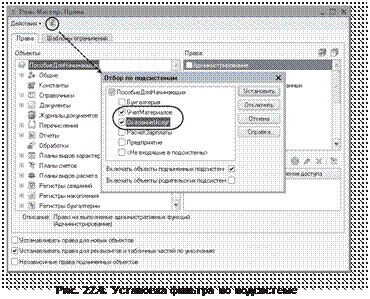 |
В частности, для справочника Сотрудники мы запретим права Добав- ление, Изменение и Удаление.
Обратите внимание, что при запрете права Добавление исчезла отметка и у права Интерактивное добавление, так как оно является
«уточнением» права Добавление. Точно так же уточненные права запрещаются и при отмене прав на изменение и удаление.
Кроме этого, мы снова снимем разрешения на интерактивное удаление для всех объектов базы данных. Для этого пройдем по всем
видам объектов конфигурации и снимем у всех право Интерактивное удаление.
Затем снимем фильтр и установим все права, кроме интерактивного удаления для следующих объектов конфигурации:
„ справочник ВариантыНоменклатуры,
„ справочник ДополнительныеСвойстваНоменклатуры,
„ план видов характеристик СвойстваНоменклатуры,
„ регистр сведений ЗначенияСвойствНоменклатуры.
Эти объекты мы не привязывали ни к каким подсистемам, но они будут нужны для работы с характеристиками номенклатуры.
В заключение раскроем ветвь Общие, выделим ветвь Подсистемы и отметим право Просмотр у подсистемы Предприятие. Тем самым мы предоставим доступ к нормативно-справочной информации, которая будет находиться в этой подсистеме. А ненужную мастерам функцио- нальность скроем с помощью видимости команд по ролям.
|
|
|
Роль Мастер готова.
Расчетчик
В заключение нам с вами осталось создать две роли: Бухгалтер
и Расчетчик.
Мы разделим права по расчету зарплаты и по ведению бухгалтер- ского учета.
Дело в том, что в ООО «На все руки мастер» есть бухгалтер и помощник бухгалтера. Помощник бухгалтера занят в основном расчетом зарплаты, но иногда это делает и главный бухгалтер.
Поэтому главному бухгалтеру необходимо будет назначить обе роли, в то время как помощнику – только роль Расчетчик.
Создадим новый объект конфигурации Роль с именем Расчетчик.
В окне редактирования прав установим их по подсистеме РасчетЗарплаты (и не забудем запретить интерактивное удаление). А также установим право Просмотр для объекта конфигурации: Регистр накопления Продажи и справочника Клиенты.
В заключение установим право Просмотр у подсистемы Предприятие. Роль Расчетчик готова.
Бухгалтер
В заключение создадим объект конфигурации Роль с именем Бухгалтер. В окне редактирования прав установим их по подсистеме Бухгалтерия.
После этого отфильтруем список объектов по этой подсистеме и для справочника Номенклатура запретим добавление, изменение и удаление.
Также запретим интерактивное удаление для всех объектов.
Затем снимем фильтр и установим все права, кроме интерактивного удаления для объекта конфигурации Справочник Субконто.
А также установим право Просмотр для следующих объектов конфи- гурации:
„ Справочник Склады,
„ Справочник ВариантыНоменклатуры,
„ Справочник ДополнительныеСвойстваНоменклатуры,
„ План видов характеристик СвойстваНоменклатуры,
„ Регистр сведений ЗначенияСвойствНоменклатуры.
|
|
|
В заключение установим право Просмотр у подсистемы Предприятие.
Права на запуск клиентских приложений
В заключение убедимся, что у каждой роли есть права на запуск клиентского приложения (тонкого клиента и веб-клиента).
Для этого воспользуемся другим, более удобным инструментом – редактором Все роли. В дереве объектов конфигурации выделим ветку Роли и в контекстном меню выполним команду Все роли. Мы видим, что права Тонкий клиент и Веб-клиент включены для всех ролей (рис. 22. 5).
Администратор также имеет возможность подключаться и с помощью других клиентских приложений.
Список прав для каждой роли можно получить, выполнив в окне редактирования прав команду Действия } Вывести список… (рис. 22. 6).
Аналогичный список, но только для всех ролей, которые есть в конфигурации, можно получить из редактора Все роли.

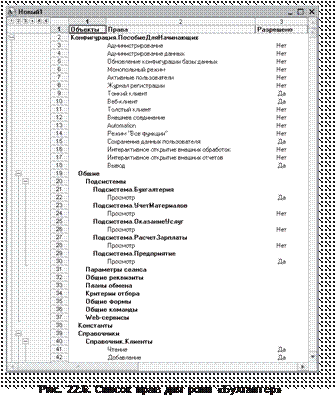 |

Для того чтобы иметь возможность отличать друг от друга поль- зователей, работающих с информационной базой, в системе
«1С: Предприятие» существует список пользователей.
Можно создавать и удалять пользователей системы, назначать им роли и т. д.
|
|
|


